Apple IDの2要素認証を有効にする方法

最初は2段階認証(2SV)について説明しましたそれ以来、同社は保護のより安全な形式である完全な2要素認証(2FA)を実装しました。
2FAはiOS、macOS、tvOS、watchOS、およびアップルのウェブサイト。更新された方法を使用して、デバイスを信頼し、確認コードを配信します。実際、セキュリティの向上を必要とするいくつかの機能を使用するには、2FAが必要です。
すでに2SVを設定している場合は、2FAの使用を開始するために、まず2SVをオフにする必要があります。心配しないでください。簡単です。次の手順に従ってください。
- Applied.apple.comに移動します
- Apple IDとパスワードを入力してログインします。
- [セキュリティ]セクションの右端にある[編集]をクリックします。
- [2段階認証をオフにする]をクリックします。
2要素認証をオンにする
iOS 10.3以降を実行しているiPhoneまたはiPadで 設定>あなたの名前>パスワードとセキュリティ プロンプトが表示されたら、アカウントにサインインします。
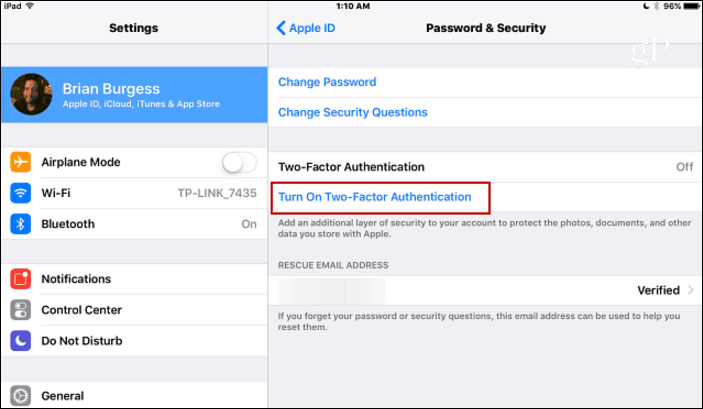
新しいApple IDセキュリティ画面がポップアップし、電話番号を入力する必要があります。テキストメッセージまたは電話の受信を選択して、[次へ]をタップします。
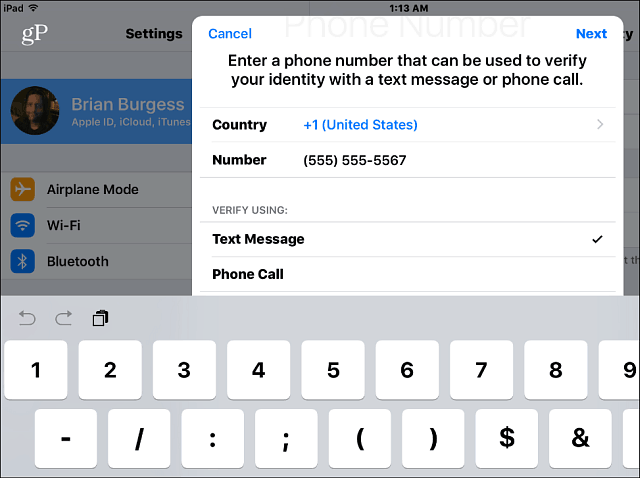
スマートフォンで確認コードを受け取ったら、入力するだけで、2FAがオンになります。最高の2FAエクスペリエンスを実現するには、常に最新バージョンのiOSを使用してiPhoneを最新の状態に保つように促すメッセージが表示されます。
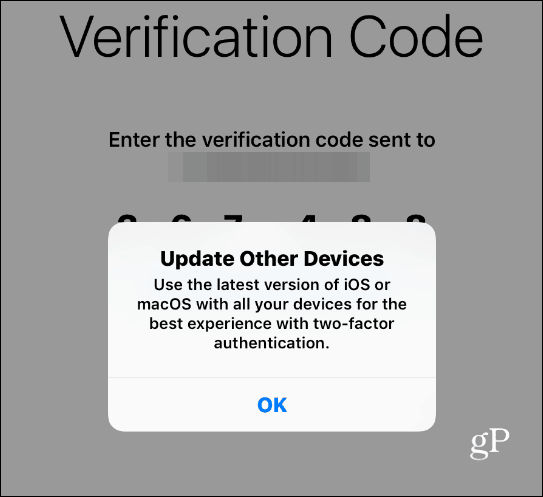
Appleの2要素認証は次のように機能します他のサービスに慣れている。 IDとパスワードを使用してAppleアカウントにログインすると、携帯電話に送信される2番目の確認コードを入力するように求められます。
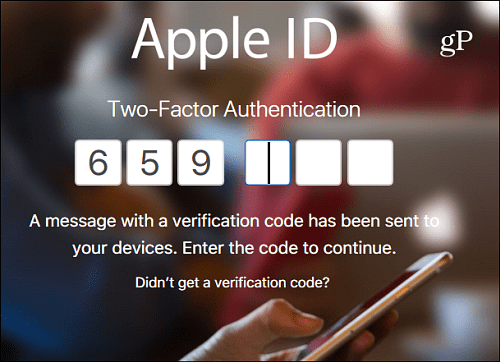
信頼できるデバイスを使用してサインインすると、アカウントからログアウトするか、デバイスを消去してリセットするか、パスワードを変更しない限り、そのデバイスで確認コードの入力を求められることはありません。また、iOS 10.3のセットアップアシスタントでは、新しいデバイスまたは新しく更新されたデバイスにサインインする手順が示され、2FAを有効にするように求められます。
最近のセキュリティは冗談ではありません。私たちは常にそれをサポートするすべてのオンラインサービスで2FAの追加のセキュリティレイヤーを有効にするようにすべてのユーザーに要請しています。少し不便ですが、 利便性はセキュリティの敵です —特にテクノロジーに関しては。
Appleアカウントおよびそれが利用可能な他の場所で2FAが有効になっていますか?以下にコメントを残して、セキュリティ戦略をお知らせください。










コメントを残す